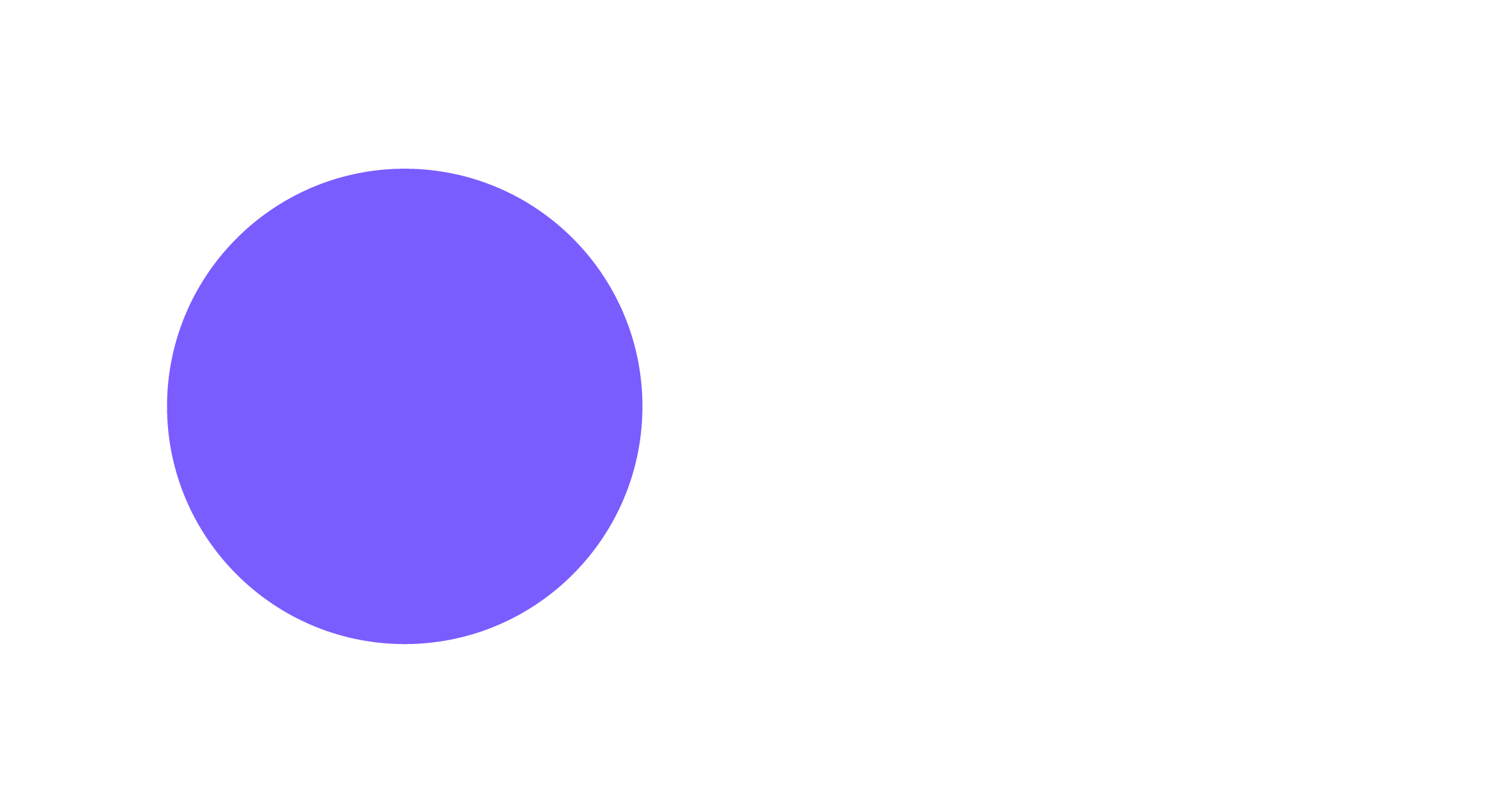Saiba como administrar o lugar da melhor forma para começar a automatizar!
No aplicativo da olli, a tela “Administrar Lugar” é muito importante, pois é onde se pode ter uma visão geral dos pontos mais importantes sobre aquele lugar em específico. Vamos entender melhor cada um deles?
1. Nome do Lugar
O primeiro ponto é o campo “Nome do Lugar”, para que você possa identificá-lo entre todos os lugares que você tiver acesso. Por exemplo, pode ser a “Casa” ou “Escritório”.
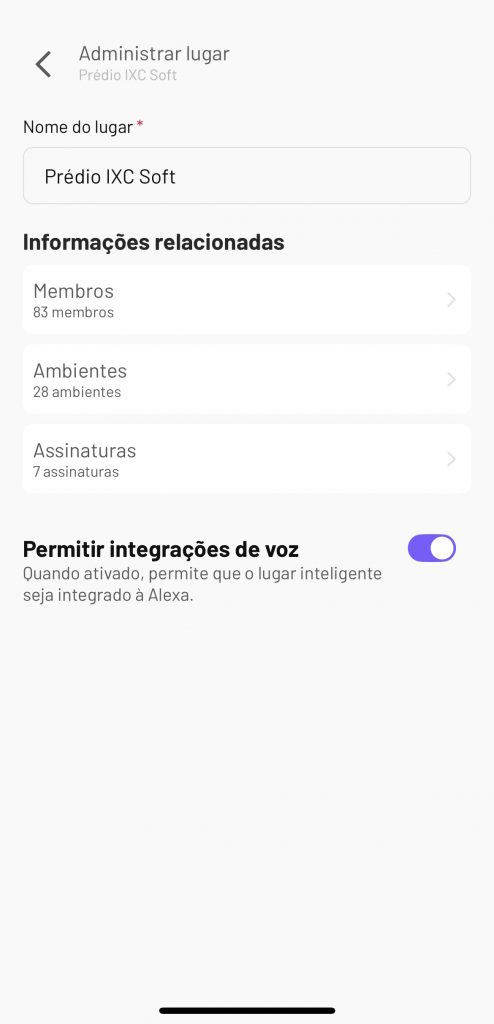
2. Membros
Na aba de “Membros” é possível visualizar todas as pessoas que possuem acesso àquele lugar. Ao clicar no nome do membro, é possível verificar informações mais detalhadas sobre aquela pessoa, como o nome completo, número de telefone e o tipo de acesso(administrador ou membro).
Além disso, também é possível adicionar mais membros ao lugar clicando em “Convidar membro”, selecionar qual será o tipo de acesso e clicar em “Gerar convite”. O novo membro pode escanear o QR Code que aparecerá na tela ou, se preferir, deve clicar em “Ingressar em novo lugar” no próprio aplicativo e digitar o código que aparece abaixo do QR Code.
Quer ver o passo a passo completo de como convidar um novo membro? Acesse acesso a um lugar!
Importante: Lembre-se que para adicionar novos membros, é preciso ter licença ativa para a quantidade de membros que desejar.
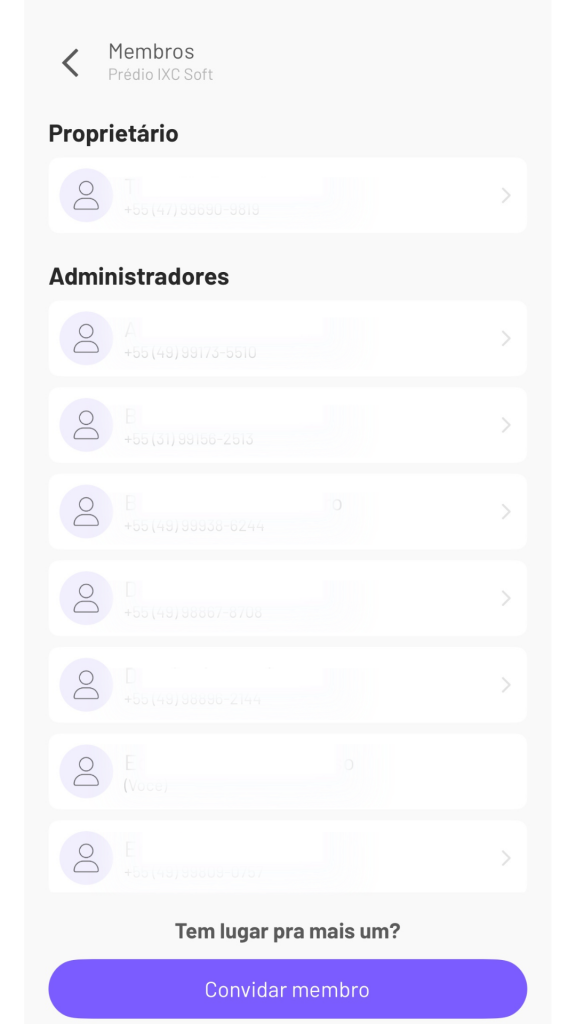
3. Ambientes
Na aba de “Ambientes”, você consegue ver todos os ambientes que fazem parte daquele lugar. Por exemplo, sala, cozinha, quartos etc. Ao clicar em um ambiente específico, você verá tudo o que está “Acontecendo no Ambiente”. Por exemplo, quantas lâmpadas estão ativas ou se algum suporte remoto está acontecendo naquele momento.
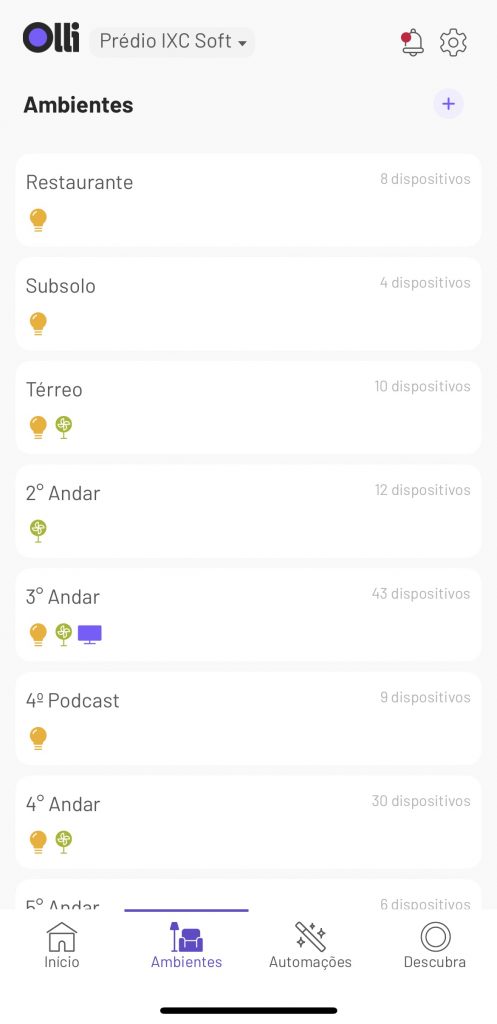
Ainda, também é possível visualizar todas as cenas que estão configuradas para aquele ambiente e, se preferir, adicionar novas cenas clicando no ícone “+”.
Os dispositivos que fazem parte daquele ambiente também estarão disponíveis para visualização, inclusive seu status (ligado ou desligado). É possível adicionar novos dispositivos ao ambiente clicando no ícone “+”.
4.Assinaturas
Nesta aba, todas as Assinaturas ativas estarão listadas.
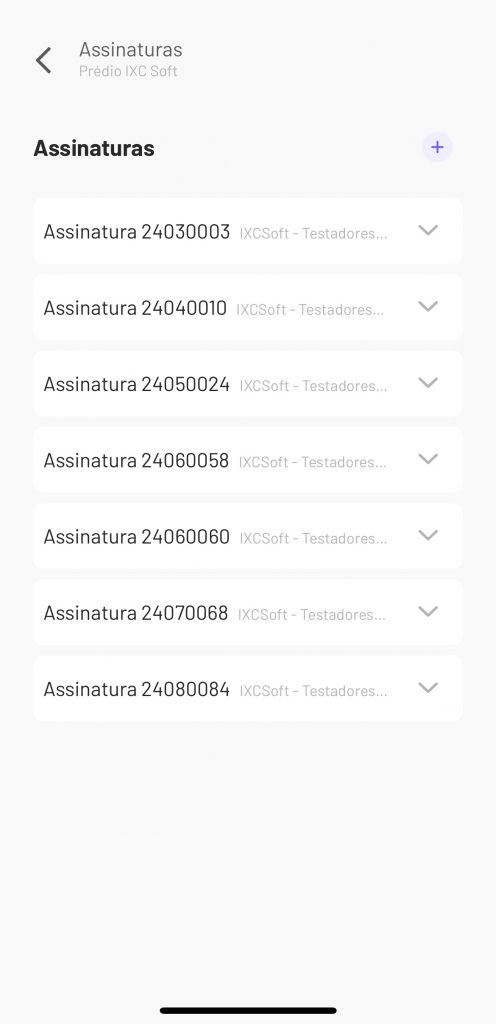
Em cada assinatura, constam as licenças dos dispositivos ou membros. Por exemplo, se você quiser aumentar o número de dispositivos ou membros em um lugar, é preciso realizar uma nova assinatura e, dentro dela, ter licenças ativas de cada dispositivo/membro para que tudo funcione perfeitamente.
5.Assistente de Voz
Além disso, a última opção da aba “Administrar Lugar” é a “Permitir integrações de voz” para que seja fácil definir essa permissão naquele lugar específico.